Sida loo soo celiyo noocyadii hore ee faylalka gudaha Windows 10
Noocyadii hore ee Windows , kaydinta faylku waxay ahayd masiibo (ugu yaraan markay ahayd mid aan lagu talagelin). Wixii ka dambeeya Soo Celinta Nidaamka(System Restore) , Windows may lahayn doorashooyin ku dhex-jira oo dib loogu rogo isbeddellada shilalka ah ee faylasha. Nooca asalka ah ee faylkaaga wuu lumay ilaa aad ku kaydsan lahayd magac cusub mooyaane.
Garashada tani waxay ahayd arrin, Microsoft waxay soo bandhigtay Taariikhda Faylka(File History) , muuqaal kuu ogolaanaya inaad dib u soo celiso isbeddelada faylashaada, laakiin waxaa jira siyaabo kale haddii aad doorbidayso inaad isticmaasho xal dhinac saddexaad ah. Si loo soo celiyo noocyadii hore ee faylalka Windows 10 , halkan waa waxa aad u baahan doonto inaad samayso.
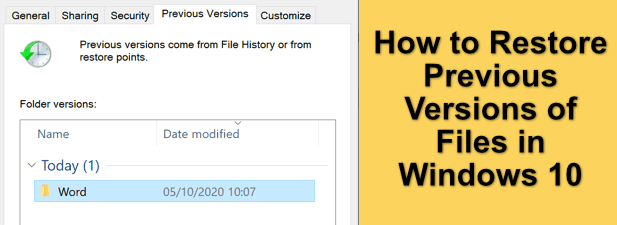
Soo Celinta Noocyadii hore ee faylalka Adigoo isticmaalaya Taariikhda Faylka(Restore Previous Versions of Files Using File History)
Haddii aad rabto inaad dib ugu soo celiso isbeddellada faylka oo aad soo celiso noocii hore, sida ugu fiican ee aad u samayn karto waa inaad isticmaasho sifada nooca faylka ee Windows. Waxaad u baahan doontaa inaad marka hore karti u yeelatid Taariikhda Faylka(File History) , kaas oo sida caadiga ah isticmaala wadis dibadda ah (ama wadis shabakadeed(networked drive) xaaladaha qaarkood) si loo kaydiyo faylasha.
Haddii Taariikhda Faylka(File History) aan la shaqayn, markaa waxaa laga yaabaa inaadan awoodin inaad soo celiso nooc hore Windows 10 ilaa aad mar horeba faylashaada ku dhejisay kaydinta daruuraha(syncing your files to cloud storage) .
- Waxaad ka hubin kartaa haddii Taariikhda(File History) Faylku karti u leeyahay menu Settings Windows . (Windows Settings )Midig ku dhufo(Right-click) menu- ka Start oo dooro Settings doorashada si aad u bilowdo.

- Gudaha menu Settings Windows(Windows Settings ) , dooro Update & Security > Backup . Hoosta Back up iyadoo la adeegsanayo(Back up using File History ) ikhtiyaarka Taariikhda Faylka, wadista aad hadda u isticmaashid kaydinta Taariikhda Faylka(File History) ayaa lagu qori doonaa. Haddii mid aan la liis gareyn, markaa waxaad u baahan doontaa inaad awood u yeelatid Taariikhda Faylka(File History) adigoo dooranaya ku dar ikhtiyaarka wadista .(Add a drive )

- Liiska darawallada dibadda ee la heli karo ayaa ka muuqan doona liiska hoos-u-hoosaadka ah. Dooro mid(Select one) ka mid ah kuwan si aad awood ugu yeelatid Taariikhda Faylka(File History) . Liiska kaabta(Backup ) waxa uu la cusboonaysiin doonaa slider kuu ogolaanaya in aad shido oo damiso Taariikhda Faylka(File History) marka aad tan samayso. Waxaad dooran kartaa faylalka ay kormeerayso adiga oo dooranaya xulashooyin badan oo(More options ) ka hooseeya slider-ka.

- Liiska xulashooyinka badan(More options ) , waxaad ku dari kartaa ama ka saari kartaa faylalka si aad ula socoto Taariikhda Faylka(File History) adiga oo dooranaya ku dar ikhtiyaarka galka(Add a folder ) ee ka hooseeya qaybta faylalkaas Backup(Back up these folders ) .

- Waxa kale oo aad bedeli kartaa inta jeer ee faylasha la kaydiyo iyo inta jeer ee kaydinta loo kaydiyo. Si aad u bedesho goobahan, beddelo dejinta adigoo isticmaalaya Back up my files and Keep my backups drop-down menus.

- Marka Taariikhda Faylka(File History) la awoodo oo la kormeero faylalka saxda ah, waxaad dib u soo celin kartaa noocyadii hore ee faylalka adigoo isticmaalaya Windows File Explorer . Tani waxay kaliya u shaqayn doontaa faylasha aad wax ka beddesho ka dib marka (after) Taariikhda Faylka(File History) la furo. Si tan loo sameeyo, fur File Explorer oo hel faylka ama galka uu ku jiro faylka aad rabto inaad soo celiso. Midig ku dhufo faylka ama galka, ka dibna dooro Soo celinta noocyadii hore(Restore previous versions ) .

- Qaybta hore(Previous Versions) ee versions ee daaqada guryaha(Properties) , waxaad arki doontaa liiska noocyadii hore ee faylkaaga ama galkaaga. Si aad u aragto faylka ama faylka, ka dooro nooca aad rabto inaad soo celiso liiska, ka dibna dooro badhanka furan(Open) ee hoose. Haddii aad rabto inaad soo celiso, beddelka dooro Soo Celinta(Restore ) .

- Haddii aad doorato Soo Celinta(Restore) , faylalka hore loo kaydiyay ayaa beddeli doona faylalka cusub. Si aad u badbaadiso labada nuqul, dooro fallaadha hoose(downwards arrow ) ee ku xigta badhanka Soo celinta(Restore ) marka hore, ka dibna dooro Soo Celinta(Restore To) .
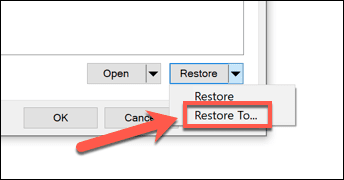
- Dooro gal cusub si aad u kaydiso noocyadii hore ee faylashaada, ka dib dooro Folderka Xulo(Select Folder ) .

Windows File Explorer ayaa furmi doona si uu ku tuso faylalka la soo celiyay, haddii aad dooratay in aad nuqul ka qorto ama aad meel kale ku kaydiso. Doorashadan, sidaan soo sheegnay, waxay shaqeysaa kaliya haddii aad karti u yeelatay Taariikhda Faylka (File History)ka hor intaadan(before) wax ka bedelin faylasha.
Nasiib darrose, ma jiraan doorashooyin badan oo kaa caawinaya inaad soo celiso noocyadii hore ee Windows 10 haddii aanad hore u haysan nidaam kayd ah(backup system) . Waxaa laga yaabaa inaad nasiib badan leedahay haddii aad tirtirto faylka, si kastaba ha ahaatee, Microsoft hadda waxay bixisaa Windows File Recovery qalab(Windows File Recovery tool) si ay uga caawiso soo kabashada faylasha lumay.
Isticmaalka Qaybta Saddexaad ee Faylka Versioning Software(Using Third Party File Versioning Software)
Taariikhda Faylka(File History) Windows waa ikhtiyaar weyn oo loogu talagalay nooca faylalka, laakiin waxay ku tiirsan tahay adeegsiga wadista dibadda ee kaydinta, kaydintuna waxay ku kooban tahay 15 daqiiqo kasta. In kasta oo ay taageerto wadayaasha shabakadaha, taageerada tani waxay u muuqataa inay dhib badan tahay, iyadoo ku xidhan sida shabakadaada loo habeeyey.
Iyadoo taas maskaxda lagu hayo, waxaad doorbidi kartaa inaad isticmaasho software-ka-noqoshada qolo saddexaad. In kasta oo ay jiraan xulashooyin lacag-bixineed, mid ka mid ah barnaamijyada nooca faylka ugu fudud ee Windows waa AutoVer , oo ah barnaamij bilaash ah oo kuu oggolaanaya inaad si joogto ah ugu kaydiso faylashaada darawallada dibadda, shabakadaha kaydinta ee ku xidhan, iyo server-yada FTP -ga .
- Si aad u bilowdo, soo deji oo ku shub AutoVer(AutoVer) PC gaaga. Marka software-ka la rakibo, waxaad bilaabi kartaa inaad la socoto galka qaar ka mid ah adiga oo dooranaya ku dar sumadda Watcher-ka cusub(Add New Watcher ) ee macmiilka AutoVer.

- Waxaad u baahan doontaa inaad aqoonsato galka aad rabto inaad la socoto, iyo sidoo kale meesha aad ku kaydinayso kaydinta faylka. Ku bixi magaca qaanuunka kormeerahaaga sanduuqa Magaca(Name ) . Hoosta Watch Folder , bixi meesha uu ku yaal galka ama wadista aad rabto inaad la socoto. Ugu dambayntii, bixi meel lagu kaydiyo kaydadka ku jira sanduuqa kaabta(Backup To) . Waxaad dooran kartaa inaad isticmaasho meel kayd ah oo maxalli ah sida darawal dibadeed, ama u beddelo faylasha kaydinta ee FTP , adoo dooranaya inta u dhaxaysa xulashooyinka Nooca kaabta .(Backup Type )

- In tab Versioning , waxaad dooran kartaa inta aad rabto in aad u kaydiso aad files gurmad ah. Haddii aad qorsheyneyso inaad ku taageerto server fog, waxaad dejin kartaa isku xirka FTP -gaaga tab FTP . Marka aad ku faraxsan tahay isbeddellada, dooro badhanka OK si aad u badbaadiso isbeddelladaada.

- AutoVer waxay si toos ah u kaydin doontaa isbedel kasta oo ku yimaada faylashaada, ku dhawaad isla markaad isbedel samayso. Si aad isla markaaba u socodsiiso xeerka ilaaliye oo aad u bilowdo kayd cusub, si kastaba ha ahaatee, dooro badhanka Isku Synchronize the selected Watcher (Backup now!)

- Haddii aad rabto inaad aragto faylalka la xoojiyay, waxaad sidaas ku samayn kartaa adigoo midigta gujinaya qaanuunka ilaaliye oo dooro ikhtiyaarka sahamin kaydinta(Explore backups) . Tani waxay furi doontaa AutoVer File Explorer , oo kuu ogolaanaysa inaad aragto faylasha la keydiyay. Haddii aad rabto inaad soo celiso nooc hore oo fayl ah, waxaad dooran kartaa mid ka mid ah noocyadiisa, adigoo dooranaya nooc taariikhaysan oo ku yaal tiirarka gacanta midig, ka dibna dooro badhanka Soo celinta faylka .(Restore File)

Iyadoo AutoVer laga yaabo inay u ekaato wax yar oo taariikhaysan, waxay si cajiib ah u shaqeysaa inay si joogto ah u taageerto faylashaada oo ay ku siiso ikhtiyaar qolo saddexaad oo loogu talagalay nooca faylka Windows 10 . Faylasha waa la kaydiyaa ku dhawaad isla markiiba, taasoo kuu ogolaanaysa inaad si dhakhso ah uga soo kabsato isbeddelada faylalka laga yaabo in si khalad ah loo beddelay.
Iyadoo adeegyada kaydinta daruuraha sida Google Drive ay yihiin doorashooyin kale, waxaad ku xaddidan tahay inta jeer ee noocyada faylka loo kaydin karo. Tani waxay ka dhigaysaa nooca faylka aan xadidnayn, sida kuwa ay bixiso AutoVer , xal sare oo loogu talagalay kaydinta muddada-dheer.
Ilaalinta faylalkaaga Windows 10 badbaado leh(Keeping Your Windows 10 Files Safe)
PC-gaagu weligiis ma sii jiri doono, markaa waa muhiim inaad mar walba maskaxda ku hayso nidaamka kaydinta ee Windows . Soo celinta noocyadii hore ee faylalka gudaha Windows 10 aad bay u fududahay haddii aad bilowdo isticmaalka kaydinta daruuraha ee ka baxsan goobta, sida Google Backup iyo Sync(Google Backup and Sync) , si aad u kaydiso koobiyada faylashaada.
Haddii aad ka walwalsan tahay oo kaliya inaad dib u soo celiso isbeddellada yaryar, si kastaba ha ahaatee, markaa taariikhda faylka ku dhex dhisan ee Windows waa inay si fiican u shaqeyso, laakiin waxaad si joogto ah u kaydin kartaa noocyada faylasha adoo isticmaalaya qalabka sida AutoVer . Haddii aad si qalad ah u tirtirtay faylalka, waxaa laga yaabaa inaad awoodo inaad dib u soo ceshato adigoo isticmaalaya software dhinac saddexaad ah sida Shadow Explorer(third-party software like Shadow Explorer) .
Related posts
Sida loo damiyo Badbaadada Cusbooneysiinta Muuqaalka ee Windows 10
Sida loo isticmaalo Network Sniffer Tool PktMon.exe gudaha Windows 10
Ku qari ikhtiyaarka aaladaha gudaha Menu Macnaha guud ee Taskbar gudaha Windows 10
Sida loo rakibo NumPy adoo isticmaalaya PIP Windows 10
Ku billow faylasha si fudud myLauncher for Windows 10 kombiyuutarada
Sida gacanta loogu sahlo Retpoline Windows 10
Laguma xidhi karo Xbox Live; Hagaaji arrinta isku xirka Xbox Live gudaha Windows 10
Ashampoo WinOptimizer waa software bilaash ah si kor loogu qaado Windows 10
Ku daydo dhagsiga Mouse adiga oo dulmaraya adiga oo isticmaalaya Clickless Mouse gudaha Windows 10
Software-ka Molecular Modeling ee ugu fiican Windows 10
Ku rakib Realtek HD Audio Driver Failure, Cilad OxC0000374 Windows 10
Software bilaash ah si loola socdo Waxqabadka Nidaamka & Kheyraadka gudaha Windows 10
Software-ka ugu fiican ee Barcode Scanner ee bilaashka ah ee Windows 10
3-da barnaamij ee Reddit ee ugu sarreeya Windows 10 kuwaas oo laga heli karo Bakhaarka Windows
Sida loo soo bandhigo liiska Hotkeys Global gudaha Windows 10
Ciyaaraha isboortiga ee bilaashka ah ee ugu fiican Windows 10 PC
Waa maxay nidaamka splwow64.exe gudaha Windows 10 oo ma joojin karaa?
Sida loo joojiyo fasalada kaydinta la saari karo iyo gelida gudaha Windows 10
Tilmaamo cusub oo ku jira Windows 10 nooca 20H2 Oktoobar 2020 Cusbooneysii
Kaaliyaha Desktop Fog ee Microsoft ee Windows 10
